Ultimativni i besplatni snimači zaslona za vaše Windows, Mac, iPhone i Android
Snimači zaslona pojavljuju se danas jer mnogi ljudi žele snimati svoje aktivnosti na svojim osobnim računalima. No pronaći pouzdani snimač zaslona prilično je teško, posebno zato što neki snimači zaslona imaju zlonamjerni softver, a neki služe samo u reklamne svrhe. Stoga smo isprobali neke od najboljih snimači ekrana online, offline, pa čak i mobilne aplikacije s najboljim značajkama za korištenje i besplatne su 100%. Dakle, pročitajte ovaj članak do kraja kako biste saznali koji su najbolji i besplatni snimači zaslona za vas.

Dio 1. 3 najbolja mrežna snimača zaslona
Ako želite imati snimač zaslona koji ne morate preuzimati, možda tražite mrežni snimač zaslona. Budite uvjereni da će vam online snimači zaslona pružiti pogodnost. Dakle, u ovom ćete dijelu znati tri najbolja besplatna mrežna snimača zaslona.
FVC besplatni snimač zaslona na mreži
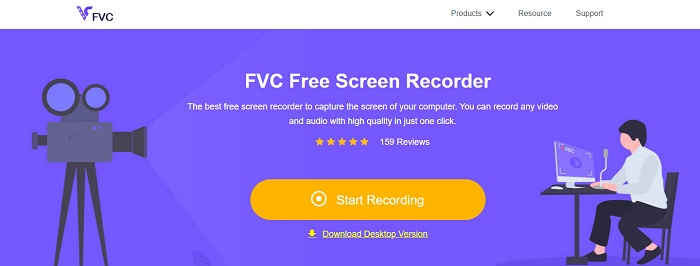
Najbolji mrežni snimač zaslona koji ćete vidjeti na internetu je FVC besplatni snimač zaslona na mreži. Ovaj mrežni snimač zaslona može snimati i snimati aktivnosti vašeg računala. Može snimiti vaš zaslon uz video visoke kvalitete. A ako samo želite snimiti određeno područje vašeg zaslona, onda ima značajku u kojoj možete prilagoditi područje snimanja vašeg snimanja zaslona.
Štoviše, ima vrlo jednostavno korisničko sučelje, što ga čini alatom prilagođenim početnicima. Osim toga, također ima napredne postavke u kojima možete podesiti prečace, odabrati format video izlaza i prilagoditi broj sličica u sekundi vašeg video izlaza.
Dakle, ako želite koristiti ovaj mrežni pretvarač, slijedite jednostavan vodič u nastavku.
Korak 1. Pretražite u pregledniku koji koristite FVC besplatni snimač zaslona na mreži u pregledniku koji koristite ili jednostavno kliknite ovu poveznicu da biste otišli izravno na njihovu web stranicu. Zatim pokrenite aplikaciju.
Korak 2. Pritisnite Počnite snimati gumb na glavnom sučelju softvera za početak snimanja zaslona. Zatim će se pojaviti podesivi okvir.
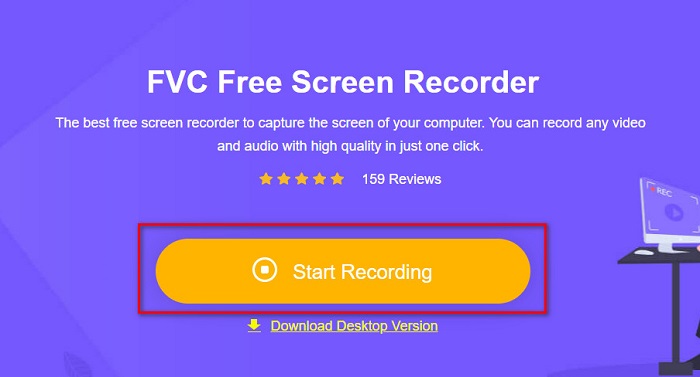
3. korak Zatim odaberite regiju koju želite snimiti na zaslonu klikom na padajući izbornik gumb na Područje snimanja opcija. Možete snimiti svoj zaslon ili odabrati regiju koju želite snimiti.
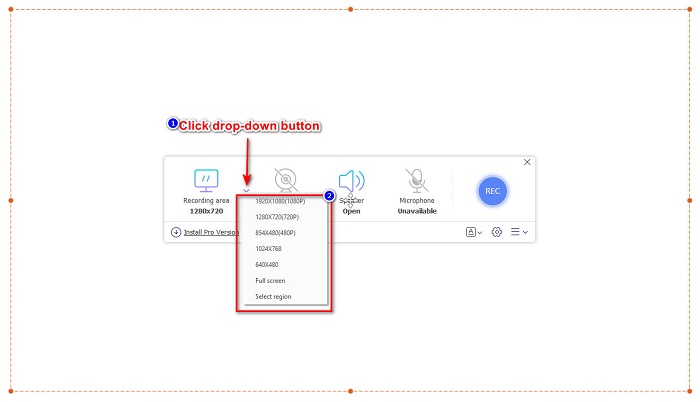
4. korak Zatim odaberite željeni audio snimač klikom na zvučnik ili mikrofon opcija.
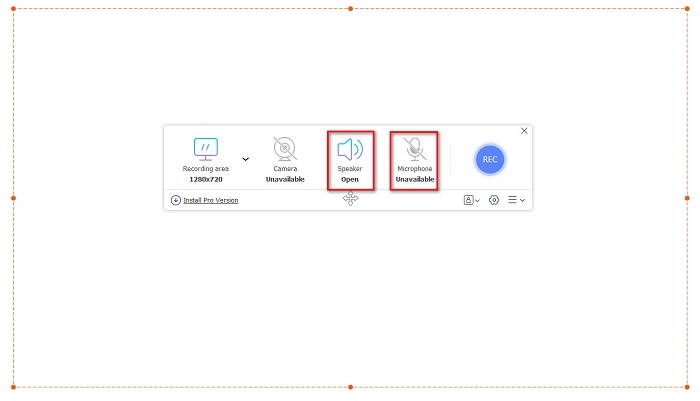
Korak 5. Na kraju kliknite RECec gumb za početak snimanja. Kada ste završili sa snimanjem, kliknite na Stop gumb za potpisivanje i vaša će se snimka automatski spremiti na softversko sučelje.
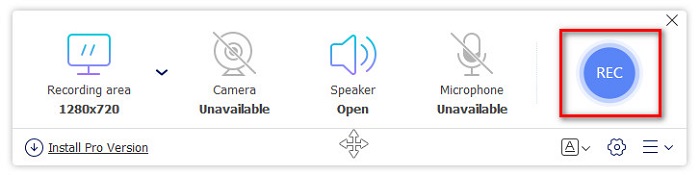
I to je to! Svoju aktivnost na zaslonu možete jednostavno snimiti slijedeći gornji jednostavni vodič.
Pros
- Može snimati vašu aktivnost na zaslonu s video izlazom visoke kvalitete.
- Omogućuje vam podešavanje broja sličica u sekundi, kodeka i izlaznog formata vašeg videozapisa.
- Ima softversko sučelje jednostavno za korištenje.
- Dostupno u svim web preglednicima, uključujući Google, Firefox, Safari itd.
Protiv
- Morate preuzeti profesionalnu aplikaciju da biste pristupili njenim naprednim značajkama.
ScreenApp.IO
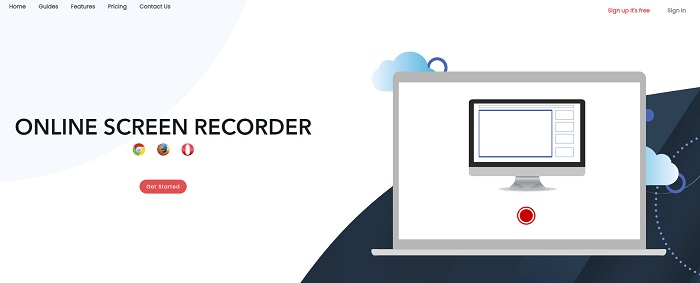
ScreenApp.IO je besplatni mrežni snimač zaslona koji vam omogućuje jednostavno snimanje aktivnosti na zaslonu. Ovaj online snimač zaslona računala ima jednostavno GUI, što ga čini lakim za korištenje. Također možete odabrati audio snimač ovog mrežnog alata. Međutim, ovaj mrežni snimač zaslona ima samo ograničene značajke za korištenje. Unatoč tome, mnogi ljudi koriste ovaj snimač zaslona iz praktičnih razloga.
Pros
- Ima softversko sučelje jednostavno za rukovanje.
- Dostupan na gotovo svim web-preglednicima kao što su Google i Firefox.
- Možete odabrati audio snimač koji želite.
Protiv
- Možda ćete imati spor proces učitavanja.
- Ne možete odabrati format izlazne datoteke koji želite.
ClipChamp

ClipChamp jedan je od najpopularnijih mrežnih snimača zaslona dostupnih na internetu. Ovaj mrežni alat omogućuje vam da stavite tekst na svoju snimku i ima značajke za podešavanje veličine okvira vaše snimke. Iako ima softversko sučelje koje je teško koristiti, još uvijek je učinkovito za snimanje prezentacija i sastanaka. Također koristi kolačiće koji web stranici omogućuju da ima vaše podatke.
Pros
- Može pogodno snimati vaš zaslon.
- Omogućuje vam podešavanje veličine okvira snimke zaslona.
Protiv
- Za web stranicu koristi kolačiće.
- Kada je vaša internetska veza spora, to može utjecati na snimanje zaslona.
Dio 2. 2 Najbolji snimač zaslona za vaše stolno računalo
Tražite li najbolji snimač zaslona za svoje računalo? Ne brinite više jer imamo najbolji snimač zaslona za vašu radnu površinu. Iako je teško pronaći snimač zaslona s mnogo značajki, pronašli smo najizvrsnije snimače zaslona koje možete koristiti izvan mreže.
Bandicam
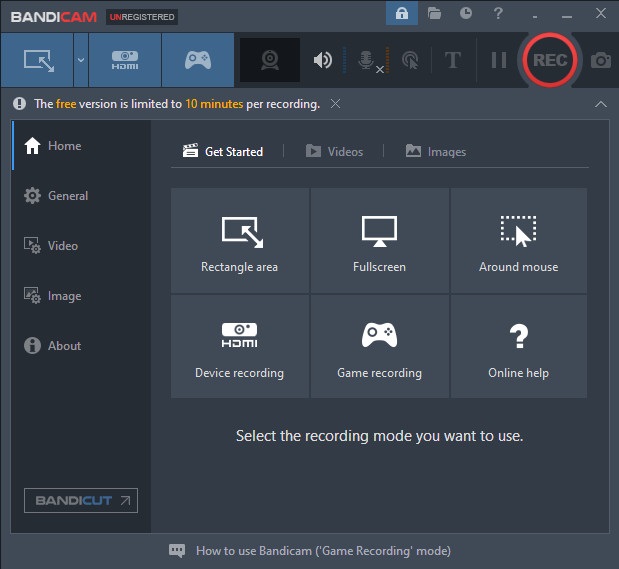
Bandicam je vjerojatno najpoznatiji snimač zaslona za stolna računala s mnogim značajkama za korištenje. Ima napredne značajke poput snimanja uređaja gdje vam omogućuje snimanje vanjskih video uređaja, poput web-kamere, pametnih telefona, Xboxa i još mnogo toga. Također možete snimiti svoj pobjednički potez klikom na opciju Snimanje igre. Štoviše, pomoću ovog pretvarača možete snimati slike tijekom snimanja zaslona. Međutim, njegovo korisničko sučelje prilično je teško za korištenje; pa bi početnicima to moglo biti izazovno.
Pros
- Ima napredne značajke kao što je više snimanja uređaja i način snimanja igre.
- Omogućuje vam snimanje slika tijekom snimanja.
- Dostupan na gotovo svim multimedijskim platformama, uključujući Windows i Mac.
Protiv
- Ima softversko sučelje kojim je teško upravljati.
- Kupite aplikaciju prije nego što budete mogli koristiti njezine posebne značajke.
ScreenRec
Drugi softver za snimanje zaslona koji možete koristiti je ScreenRec. Ovaj snimač zaslona alat je jednostavan za korištenje koji stvara kvalitetne snimke zaslona. Također vam omogućuje podešavanje kvalitete snimanja za SD, HD i 4K. Nadalje, ima značajku snimanja zaslona na vašem zaslonu i snimanja vašeg glasa tijekom snimanja zaslona. Nedostatak mu je to što ima nekoliko značajki za korištenje koje imaju drugi snimači zaslona stolnih računala.
Pros
- Ima jednostavno korisničko sučelje.
- Besplatno je za preuzimanje.
- Dostupno na Windows, Mac i Linux.
Protiv
- Ima nekoliko značajki za korištenje.
Dio 3. 3 najbolja snimača zaslona za iPhone i Android
Ako vaš iPhone ili Android uređaj nema ugrađeni snimač zaslona, to je vaša nesreća, posebno kada želite snimiti sastanak sa zaslona pomoću telefona. Ali to nije kraj za vas ako i dalje želite snimati zaslon pomoću svog iPhone ili Android uređaja. Stoga ćete u ovom dijelu vidjeti najbolji snimač zaslona za iPhone i druge android uređaje.
AZ snimač zaslona
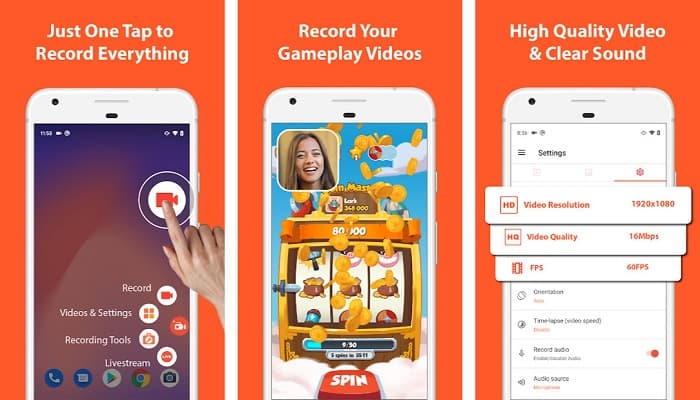
AZ snimač zaslona je dokazano jedan od najboljih snimača zaslona za vaš iPhone ili Android uređaj. Ako tražite snimač zaslona koji može snimati videozapis s vremenskim odmakom, onda ovaj alat ima tu značajku za vas. Također vam omogućuje promjenu razlučivosti i brzine prijenosa videozapisa za snimanje zaslona. Osim toga, može proizvoditi video zapise izvrsne kvalitete bez problema s korištenjem.
Pros
- Ima napredne značajke kao što su ubrzani videozapis, popravak zelenog zaslona i dodavanje teksta i logotipa vašem videozapisu.
- Ima jednostavno korisničko sučelje.
- Aplikacija besplatna za korištenje.
Protiv
- Ponekad se može dogoditi spor proces učitavanja.
Mobizen
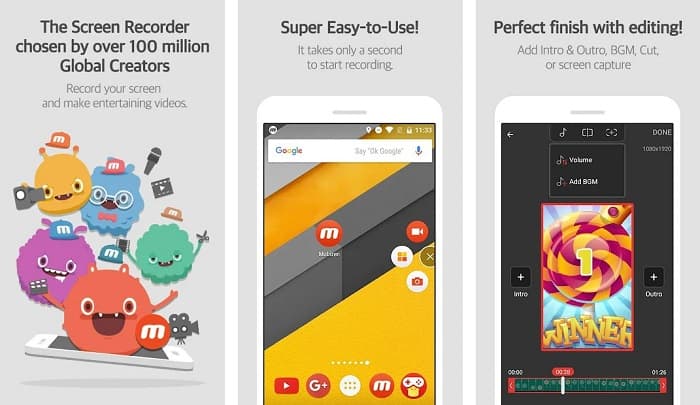
Mobizen je snimač zaslona koji je dostupan na iPhone i Android telefonima. Među ostalim snimačima zaslona za mobilne telefone, ima plutajući gumb na kojem možete pristupiti njegovim značajkama. Osim toga, možete podesiti kvalitetu videozapisa, razlučivost i FPS (Frame Per Second) snimanja zaslona. Uz softversko sučelje koje je jednostavno za rukovanje, možete jednostavno snimati aktivnosti na zaslonu.
Pros
- Ima plutajući gumb za jednostavno snimanje zaslona.
- Ima značajku za dodavanje pozadinske glazbe na vašu snimku zaslona.
Protiv
- Zvuk vašeg videozapisa ponekad može biti neispravan.
V Zapisničar
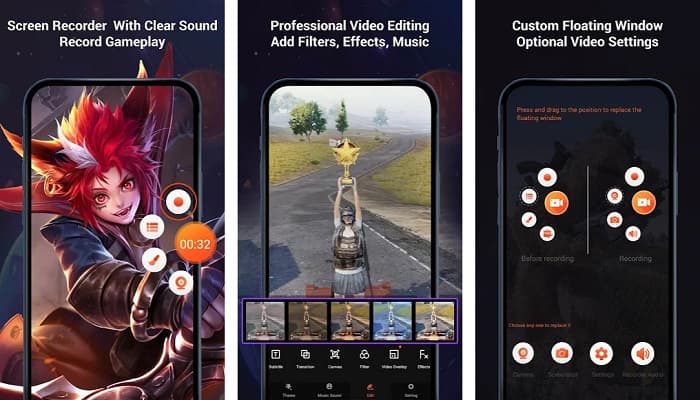
V Zapisničar je aplikacija za snimanje zaslona koja ima ugrađen uređivač videozapisa. Ovaj snimač zaslona može proizvesti video izlaz visoke kvalitete. Osim toga, možete jednostavno snimati svoje igre dok igrate. A ako tražite način da snimite svoje reakcije tijekom igranja, ovaj alat ima snimač facecam. Međutim, mnoge recenzije korisnika kažu da ne može snimati unutarnji i vanjski zvuk. Ako želiš snimanje zvuka na vaš iPhone, kliknite ovdje da saznate više pojedinosti.
Pros
- Ima jednostavno korisničko sučelje.
- Omogućuje vam uređivanje video zapisa.
- Dostupno na iPhone i Android uređajima.
Protiv
- Ponekad ne snima vanjski i unutarnji zvuk.
- Morate kupiti aplikaciju prije pristupa njenim jedinstvenim značajkama.
Dio 4. Koji snimač zaslona koristiti
Ako još uvijek niste sigurni koji snimač zaslona koristiti, u nastavku smo dali usporednu tablicu najboljih online, offline i mobilnih aplikacija za snimanje zaslona. Nadalje, ovaj će dio pružiti uvid u značajke i karakteristike gore spomenutih snimača zaslona.
| ZNAČAJKE | FVC besplatni snimač zaslona na mreži | ScreenApp.IO | ClipChamp | Bandicam | Zaslon Rec | AZ snimač zaslona | Mobizen | V Zapisničar |
| Softversko sučelje jednostavno za korištenje |  |  |  |  |  |  |  |  |
| Besplatno za korištenje |  |  |  |  |  |  |  |  |
| Može promijeniti vaše video postavke |  |  |  |  |  |  |  |  |
| Sigurno za korištenje |  |  |  |  |  |  |  |  |
| Može snimati zvuk uređaja |  |  |  |  |  |  | Ponekad ima grešaka | Ponekad ne snima unutarnji i vanjski zvuk |
Dio 5. Često postavljana pitanja o najboljem snimaču zaslona
Ima li iPhone 11 ugrađeni snimač zaslona?
Svi iPhone uređaji sa sustavom iOS 11 imaju ugrađeni snimač zaslona. Dakle, ne morate preuzimati nikakve aplikacije za snimanje zaslona ako ste korisnik iPhonea 11.
Koliko dugo snimač zaslona može snimati?
Što se tiče snimanja zaslona, nema ograničenja za to. Koliko će dugo trajati snimanje zaslona ovisi o dostupnoj pohrani vašeg uređaja.
Ima li QuickTime ugrađeni snimač zaslona?
Da. Izvorni media player za Mac, koji je QuickTime player, ima ugrađeni snimač zaslona. Kliknite ovdje da biste saznali kako snimanje zaslona s QuickTime Playerom.
Koji je najbolji format datoteke za snimanje zaslona?
Najbolji format datoteke za snimanje zaslona je MPEG-1. MPEG-1 je datoteka bez gubitaka, a mnogi media playeri podržavaju ovaj format datoteke, uključujući Youtube. Dakle, ako želite prenijeti svoju snimku zaslona na druge platforme društvenih medija, razmislite o tome da svoju videodatoteku pretvorite u MPEG-1 format datoteke.
Zaključak
Sve u svemu, postoji mnoštvo snimača zaslona koje možete koristiti online i offline. Ali uvijek imajte na umu da svaki snimač zaslona nudi različite značajke. Ovaj vam je članak pružio najbolje snimače zaslona za vaše PC, Mac, iPhone i Android uređaje. Nadalje, sada je u vašim rukama koji ćete snimač zaslona odabrati.
Ipak, ako tražite praktičniji način za snimanje zaslona i imate značajke koje su vam potrebne za snimač zaslona, koristite FVC Free Screen Recorder Online, koji mnogi ljudi također koriste.



 Video Converter Ultimate
Video Converter Ultimate Snimač zaslona
Snimač zaslona



